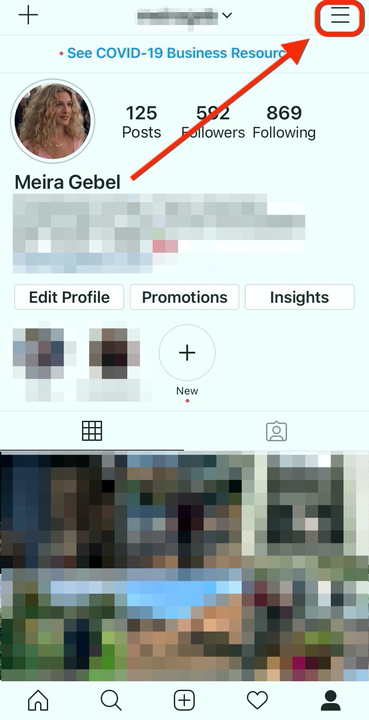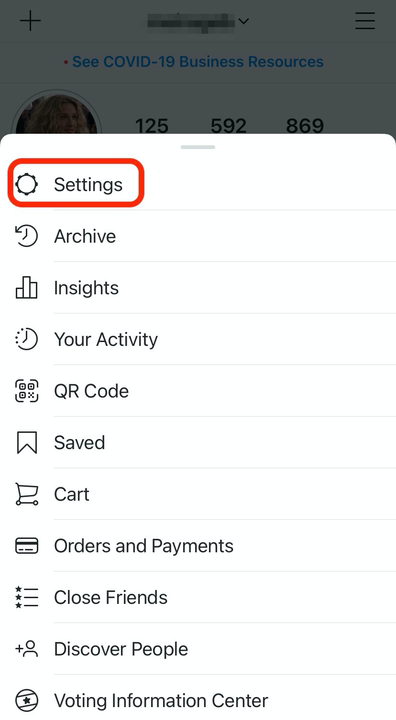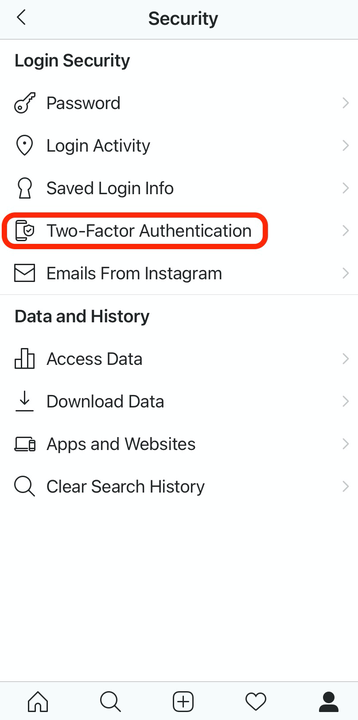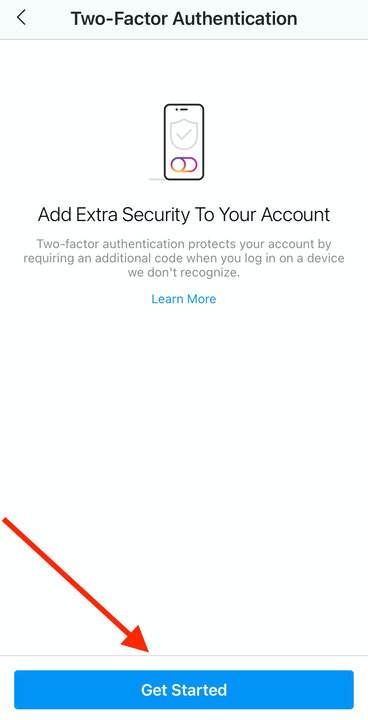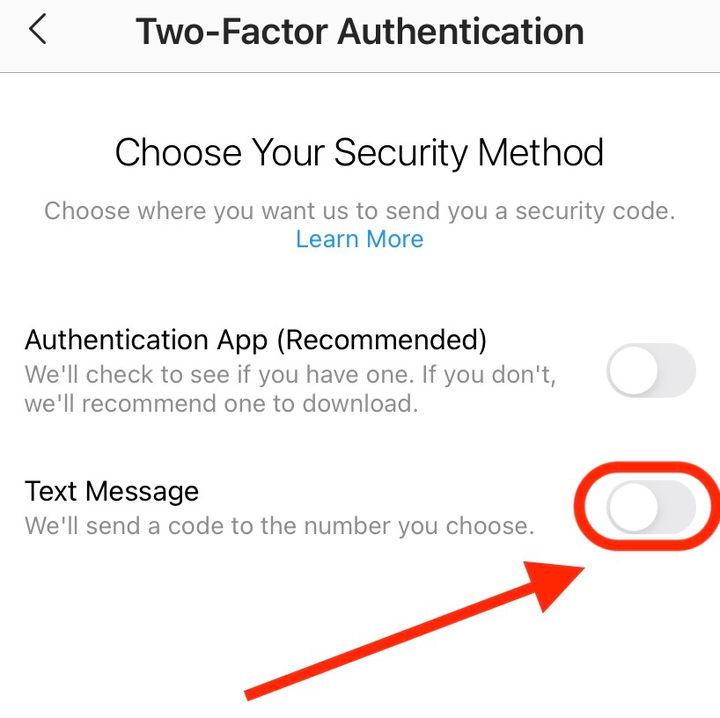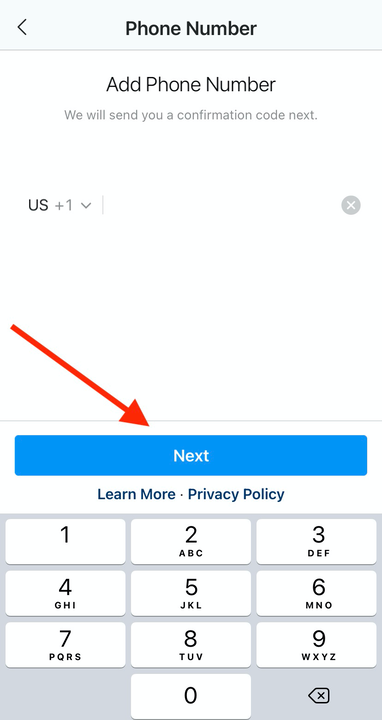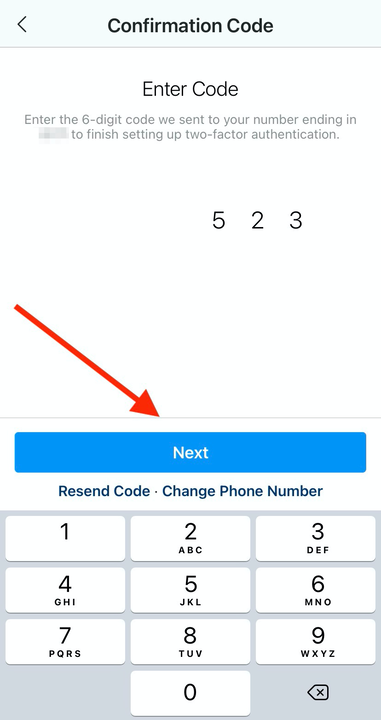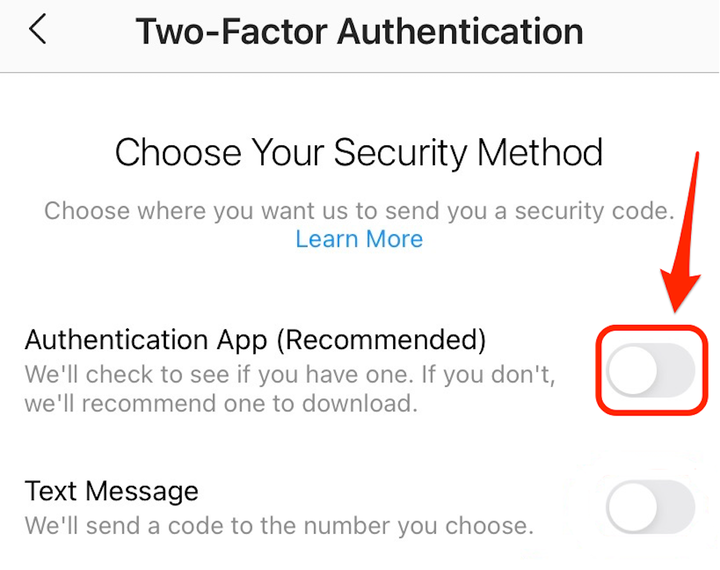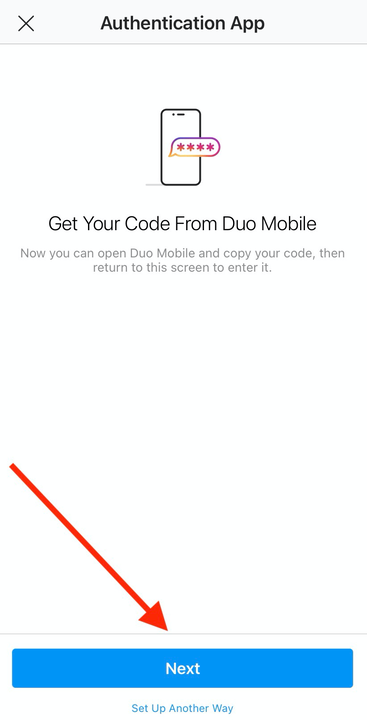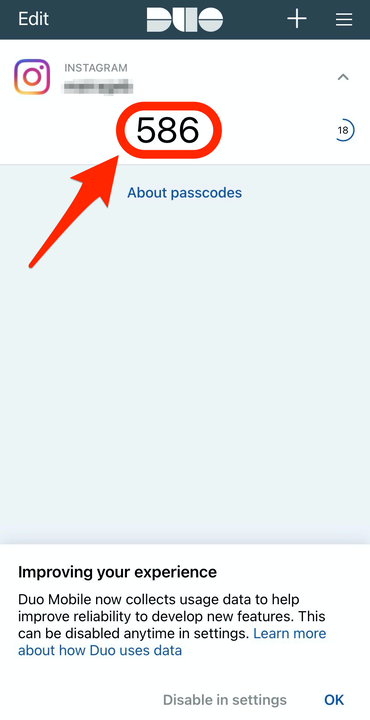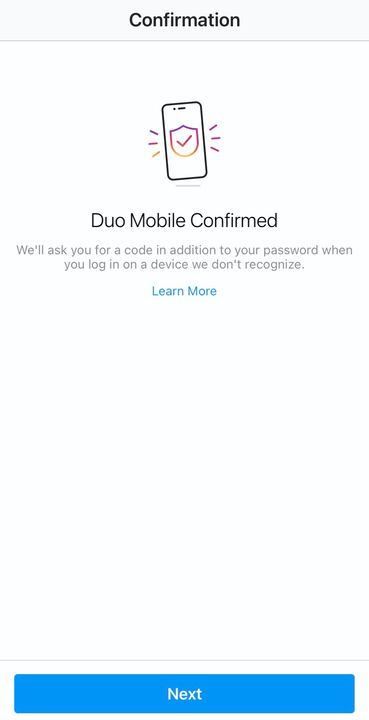Hur man ställer in tvåfaktorsautentisering på Instagram
- Tvåfaktorsautentisering på Instagram hjälper till att säkra ditt konto och din information, och det finns två sätt att konfigurera det.
- Ett sätt är att använda din mobiltelefon — registrera ditt telefonnummer för att få ett textmeddelande med en unik kod för att få tillgång till ditt konto.
- Du kan också ställa in tvåfaktorsautentisering på Instagram med hjälp av en tredjepartsapp.
Alla användare av sociala medier kommer att berätta för dig hur viktigt det är att säkra ditt konto. Hackare och spammare har blivit mycket mer sofistikerade, så plattformar som Instagram har uppmuntrat användare att aktivera tvåfaktorsautentisering – en extra säkerhetsnivå som kopplar ihop ditt konto med två eller flera enheter innan du får åtkomst.
På Instagram finns det två sätt du kan aktivera tvåfaktorsautentisering. Den första, och överlägset enklaste, är med ditt mobilnummer. När du loggar in på ditt Instagram-konto kommer det att skicka ett textmeddelande till din telefon med en unik kod. Den andra är med en tredje parts autentiseringsapp.
Så här gör du båda.
Hur du ställer in tvåfaktorsautentisering på Instagram med ditt telefonnummer
1. Öppna Instagram-appen på din enhet.
2. Gå till din profil genom att trycka på profilikonen längst ner till höger på skärmen.
3. Välj ikonen med tre horisontella linjer i det övre högra hörnet.
Tryck på menyikonen med tre rader längst upp till höger på din profilsida.
4. Välj "Inställningar" på popup-menyn.
Tryck på "Inställningar".
5. Välj "Säkerhet" i menyn Inställningar.
Tryck på "Säkerhet".
6. Under "Inloggningssäkerhet" trycker du för att välja "Tvåfaktorsautentisering".
Tryck på "Tvåfaktorsautentisering."
7. Välj "Kom igång."
Tryck på "Kom igång".
8. Välj "SMS".
Tryck på växlingsknappen bredvid "SMS".
9. Ange ditt telefonnummer och välj sedan "Nästa".
Skriv in ditt telefonnummer och tryck på "Nästa".
10. Ange koden som skickades till din telefon och välj sedan "Nästa".
Skriv in koden som skickades till dig och tryck sedan på "Nästa".
11. När du har angett rätt kod som skickats till din enhet bör din tvåfaktorsautentisering nu vara aktiv. Instagram kommer också att ge dig en lista över koder du kan använda när du inte har tillgång till din telefon, så se till att ta en skärmdump eller spara var du än har din lösenordshanterare.
Hur man ställer in tvåfaktorsautentisering på Instagram med hjälp av en tredjepartsapp
1. Öppna Instagram-appen på din enhet.
2. Gå till din profil genom att trycka på profilikonen längst ner till höger på skärmen.
3. Välj ikonen med tre horisontella linjer i det övre högra hörnet.
4. Välj "Inställningar".
5. Välj "Säkerhet".
6. Välj "Tvåfaktorsautentisering" från menyalternativen.
7. Välj "Kom igång."
8. Välj "Autentiseringsapp."
Tryck på växlingsknappen bredvid "Autentiseringsapp (rekommenderas)."
9. Om du inte redan har någon av dessa appar på din telefon kommer Instagram att rekommendera antingen Google Authenticator eller Duo Mobile, beroende på din enhet. Ladda ner den föreslagna appen och tryck på "Nästa".
Ladda ner appen och tryck på "Nästa".
10. När appen har laddats ner kommer ett popup-fönster att ta dig till tredje parts tvåfaktorsautentiseringsapp för att hämta en åtkomstkod.
11. Kopiera koden från tredjepartsappen och återgå sedan till Instagram och klistra in den i textfältet.
Kopiera den tidskänsliga koden från autentiseringsappen innan du återgår till Instagram-appen.
12. Nu kommer du att registreras med tredjepartsappen så att när du loggar in på ditt Instagramkonto kommer en kod att skickas till appen för verifiering.
Din autentiseringsapp är nu bekräftad – tryck på "Nästa" för att slutföra processen.